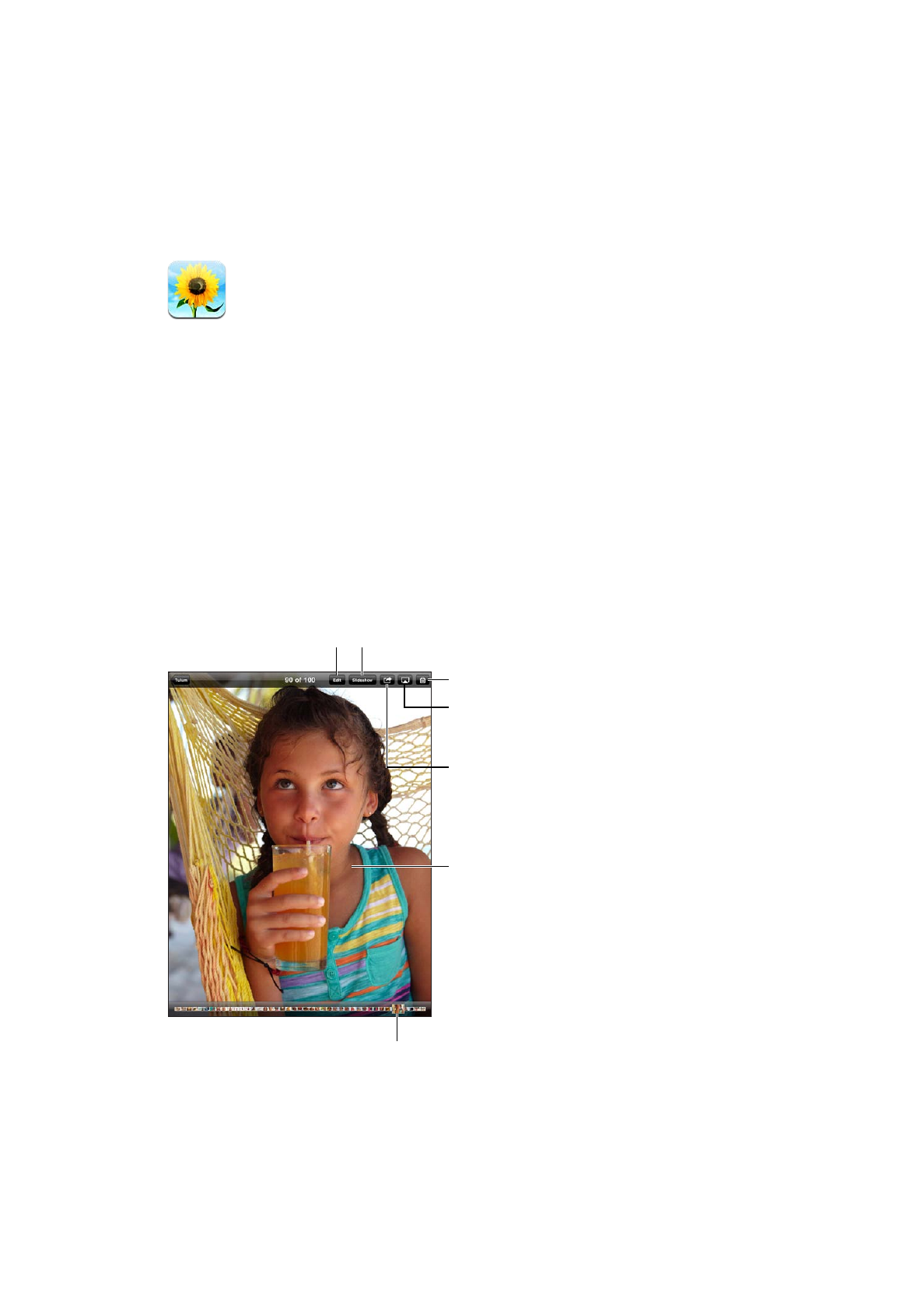
写真やビデオを表示する
「写真」では、
iPad
で取り込んだか、コンピュータから同期した、以下の場所にある写真やビデオを表示できます:
「カメラロール」アルバム
-
内蔵カメラで撮影したり、メール、テキストメッセージ、
Web
ページ、またはスクリー
Â
ンショットから保存したりした写真やビデオ
「フォトストリーム」アルバム
- iCloud
からストリーム再生される写真やビデオ(
Â
52
ページの「フォトストリー
ム」を参照)
「最後に読み込んだ写真」アルバム
-
デジタルカメラ、
iOS
デバイス、または
SD
メモリカードから読み込んだ写
Â
真やビデオ(
60
ページの「写真やビデオを読み込む」を参照)
コンピュータから同期したフォトライブラリなどのアルバム(
Â
19
ページの「
iTunes
と同期する」を参照)
参考:カメラが付いていない
iPad
では、「カメラロール」アルバムは「保存した写真」という名前になります。
表示する写真を選択します。
表示する写真を選択します。
写真を編集します。
写真を編集します。
スライドショーを再生します。
スライドショーを再生します。
写真を削除します。
写真を削除します。
AirPlay を使用してスライドシ
ョーをHDTVにストリーム再
生します。
AirPlay を使用してスライドシ
ョーをHDTVにストリーム再
生します。
写真を共有したり、連絡先に
割り当てたり、壁紙として使用
したり、プリントしたりします。
写真を共有したり、連絡先に
割り当てたり、壁紙として使用
したり、プリントしたりします。
画面をタップすると、コ
ントロールが表示され
ます。
画面をタップすると、コ
ントロールが表示され
ます。
写真やビデオを表示する:
画面の上部にあるボタンのいずれかをタップします。たとえば、「アルバム」をタップし
てから、アルバムをタップしてサムネールを表示します。サムネールをタップすると、写真やビデオがフルスクリーン
で表示されます。
ピンチ(
2
本の指で押し開くまたは閉じる)してアルバムを開閉したり、写真やビデオをフルスクリーンで表示したり、
サムネール表示に戻ったりすることもできます。
58
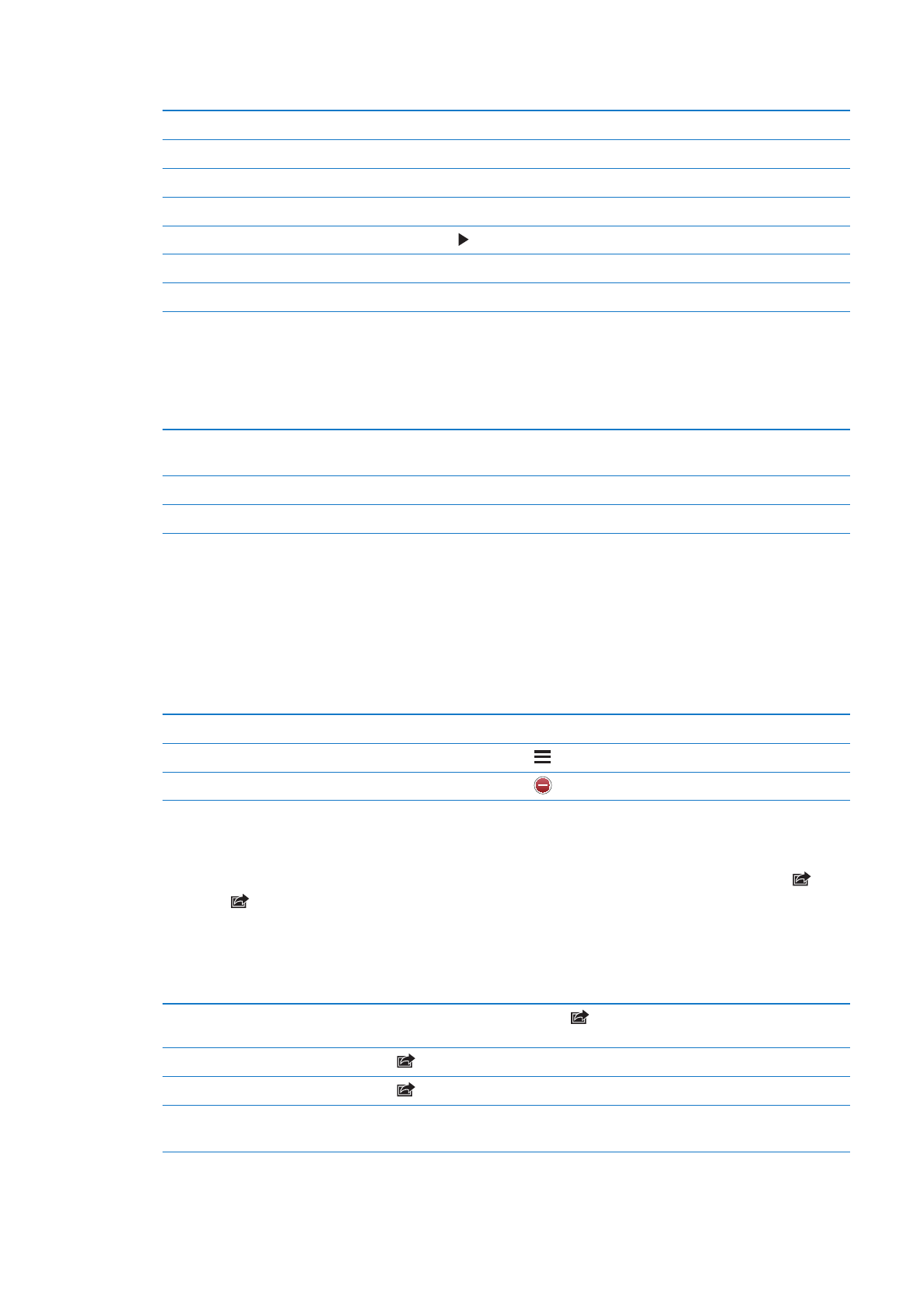
「
iPhoto 8.0
」(iLife ’09)以降または
Aperture v3.0.2
以降と同期したアルバムは、イベント別および人物別に表
示できます。ジオタグをサポートするカメラで撮った写真は、撮影地別にも表示できます。
コントロールの表示/非表示を切り替える
フルスクリーンの写真またはビデオをタップします。
次/前の写真またはビデオを見る
左または右にフリックします。
拡大/縮小する
ダブルタップまたはピンチします。
写真をパンする
写真をドラッグします。
ビデオを再生する
画面中央の
をタップします。
ビデオを
HDTV
にストリーム再生する
35
ページの「
AirPlay
を使用する」を参照してください。
写真を編集する/ビデオをトリミングする
「写真を編集する」または
52
ページの「ビデオをトリミングする」を参照してください。